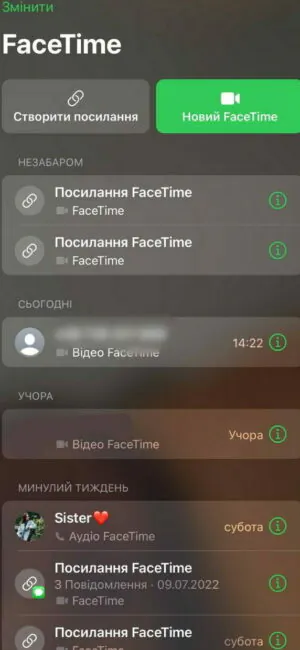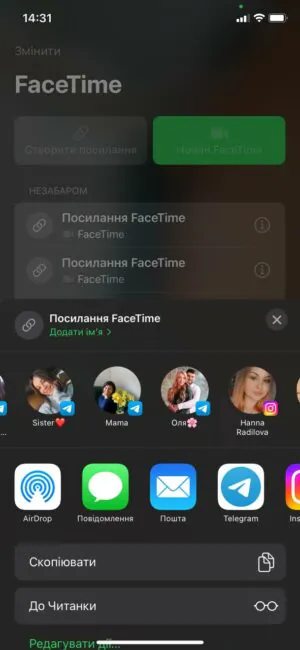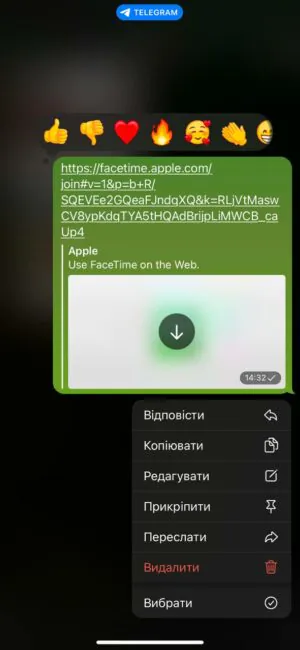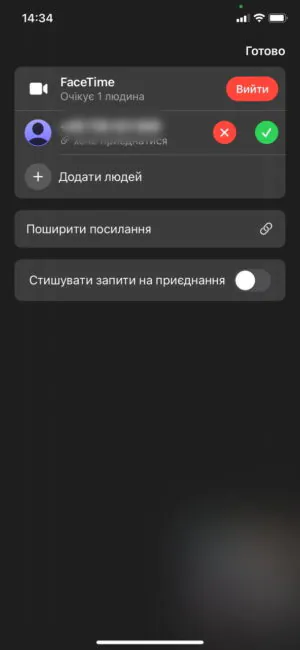Buni hammamiz bilamiz Apple dunyoning turli burchaklaridagi odamlar bilan onlayn muloqot qilish imkonini beruvchi foydali yordam dasturini yaratdi va qo'llab-quvvatlaydi. FaceTime ko'pincha egalarining asosiy aloqa vositasidir iPhone і iPad. IOS tizimi faqat o'zi uchun yopiq "klan" degan tushuncha mavjud. Bu qisman shunday. Biroq, taxminan bir yil oldin, "olma" kompaniyasi turli xil qurilmalardan, jumladan, bir suhbatga ulanishga ruxsat berdi Android va Windows
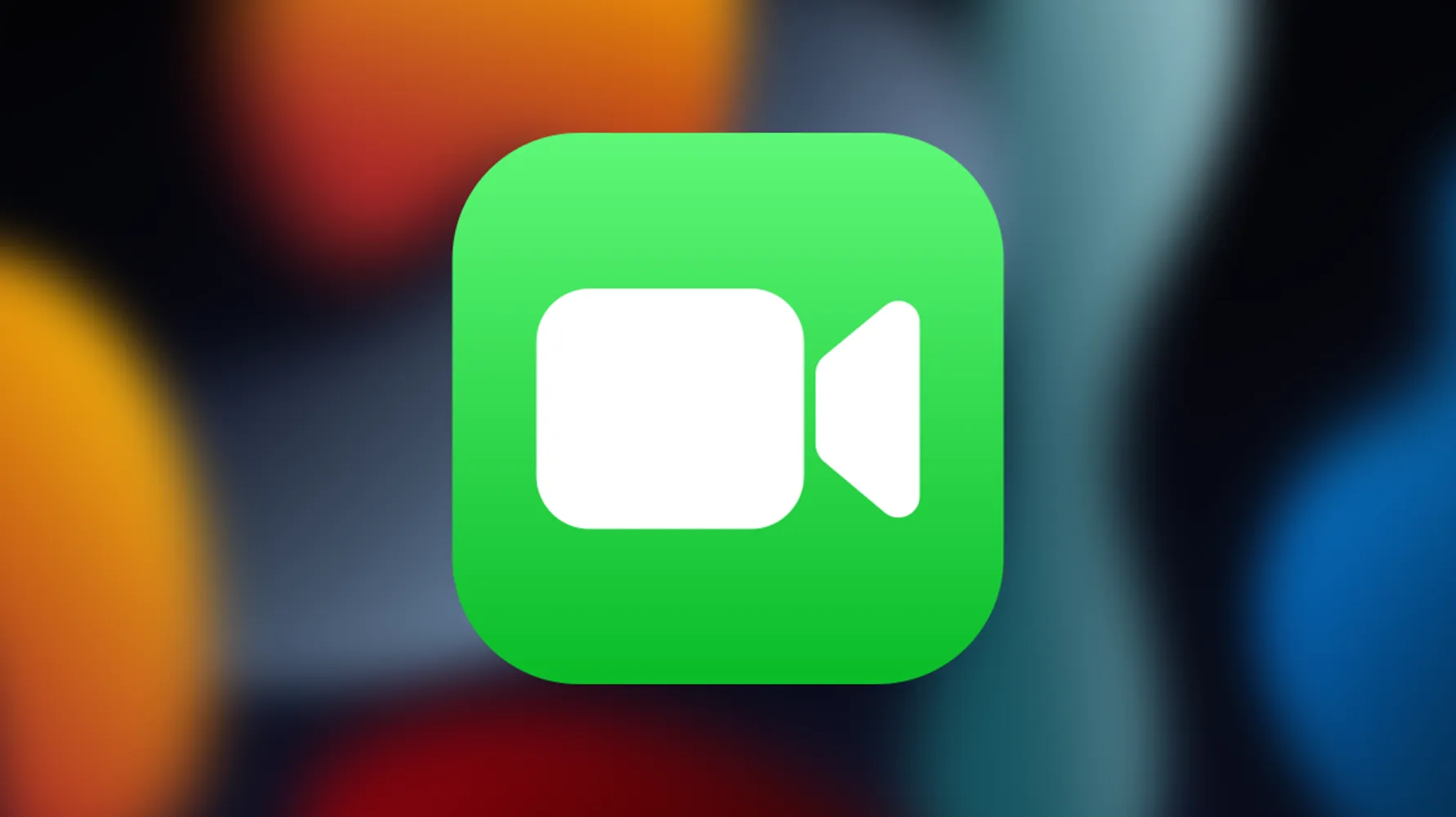
Bugun biz siz bilan FaceTime suhbatiga nafaqat iPad, iPhone va MacBook’lardan, balki undan ham ulanishga yordam beradigan layfxikni baham ko‘ramiz. Android-smartfonlar va Windows noutbuklari. E'tibor bering, biz alohida dasturlar haqida gapirmayapmiz, suhbatga maxsus havola yordamida brauzer orqali ulanishingiz kerak. Shu bilan birga, dasturdan to'liq foydalanish, ya'ni ro'yxatdan o'tish va kimgadir qo'ng'iroq qilish mumkin emas. Lekin siz foydalanuvchilar tomonidan boshlangan guruh yoki individual suhbatlarga qo'shilishingiz mumkin Apple- qurilmalar. Allaqachon nimadir!

FaceTime havolasi yordamida har kim oddiy Internet-brauzerdan foydalangan holda istalgan qurilmadan suhbatga qo'shilishi mumkin.
Shuningdek o'qing: IPhone batareyasining ishlash muddatini qanday uzaytirish mumkin?
FaceTime suhbatiga ulanish uchun nima kerak Android yoki Windows
- Operatsion tizimga asoslangan gadjet Android yoki Windows tizimidagi noutbuk/planshet
- Google Chrome brauzerlarining so'nggi versiyasi yoki Microsoft Edge
- Barqaror Wi-Fi yoki mobil Internet signali.
Yuqorida rasmiy ma'lumot Apple. Garchi amalda foydalanuvchilar Linux va Chrome OS bilan FaceTime suhbatiga qo'shilishingiz mumkinligini aytishadi.
FaceTime-ga ulanish uchun havola yaratishni qo'shamiz Android yoki iOS 15 va MacOS 12 Monterey o'rnatilgan qurilmalarda Windows mumkin.

Shuningdek, qiziqarli: IPhone bosh ekranida vidjetlardan qanday foydalanish kerak
FaceTime qo'ng'irog'iga brauzer orqali qanday ulanish mumkin Android yoki Windows?
- Qo'ng'iroq havolasini olganingizda, uni oching.
- Ismingizni kiriting va keyin "Davom etish". Agar siz ilgari qurilmaga mikrofon va kameradan foydalanishga rozilik bermagan bo'lsangiz, ehtimol sizdan rozilik so'raladi.
- "Qo'shilish" tugmasini bosing. Keyinchalik, qo'ng'iroqni boshlagan shaxs sizga ulanishga ruxsat berguncha kutishingiz kerak. Hammasi - siz suhbatdasiz!
- Agar kerak bo'lsa, qo'ng'iroqni tark etish uchun Chiqish tugmasini bosing.

Brauzer orqali FaceTime-dan foydalanishda qanday xususiyatlar mavjud?
Yoqilgan brauzer orqali Android va Windows-da rasmiy FaceTime ilovasidagi kabi deyarli bir xil xususiyatlar mavjud. Lekin SharePlay va ekran almashish, shuningdek, turli filtrlar va kulgichlardan foydalanish imkoniyati yo'q. Asosiy funktsiyalari:
- kamerani yoqish/o‘chirish — kamera belgisi
- mikrofonni yoqish / o'chirish - mikrofon belgisi
- to'liq ekran rejimi - strelkalar turli yo'nalishlarga ishora qiluvchi belgi
- old kameradan asosiy kameraga o'tish - dumaloq strelkali kamera belgisi.
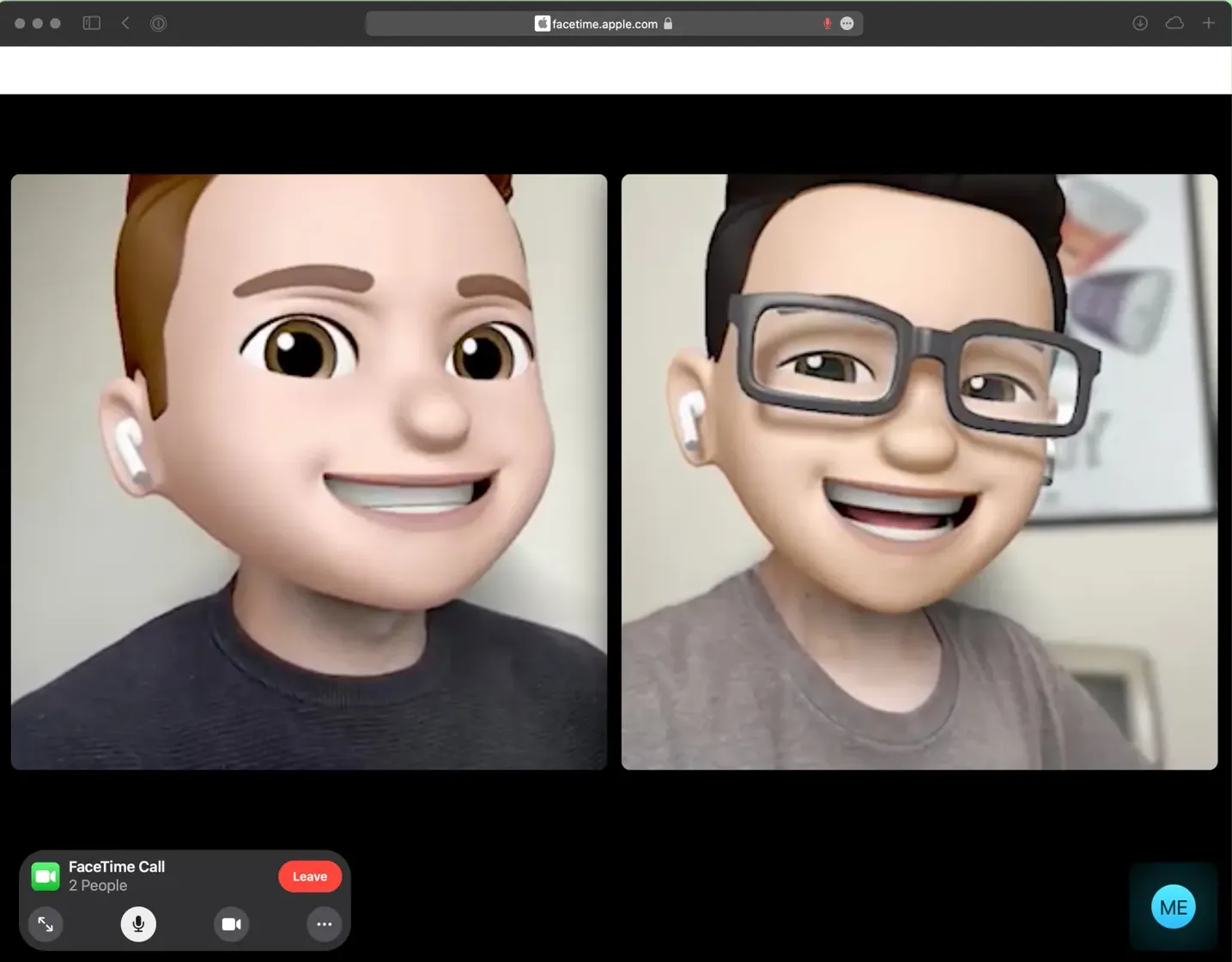
Shuningdek, qiziqarli: Ko'rsatmalar: Mac-dan iPhone-ga rasmlarni qanday o'tkazish mumkin
Suhbat ishtirokchilarini panjara shaklida ko'ring
Suhbat ishtirokchilarini panjara shaklida ko'rish imkoniyati ham mavjud. Bunday holda, FaceTime suhbati davomida barcha ishtirokchilar plitka sifatida ko'rsatiladi. Ayni paytda gapirayotgan ishtirokchining plitasi avtomatik ravishda ajratib ko'rsatiladi, shuning uchun hozir kim gapirayotganini aniqlash qiyin emas.

To‘rni yoqish uchun a’zolar ro‘yxatini tanlang va sozlamalar tugmasini bosing (uch nuqta bilan), so‘ngra panjara belgisini (4 kvadrat) bosing. Funktsiyani o'chirish uchun ushbu tugmani yana bosing.
Do'stlaringiz uchun FaceTime qo'ng'iroq havolasini qanday yaratish mumkin Android yoki Windows
Yuqorida aytib o'tilganidek, buning uchun iOS 15 operatsion tizimida ishlaydigan iPad yoki iPhone, shuningdek, macOS 12 Monterey bilan ishlaydigan noutbuk kerak bo'ladi.
Mobil qurilma (iPhone, iPad, iPod Touch) uchun protsedura:
- FaceTime-ni oching va Havola yaratish-ni tanlang.
- "Ism qo'shish" ga teging, uchrashuv nomini kiriting (bu shart emas, lekin keyinroq qo'ng'iroqlar tarixini o'rganayotganda siz va mehmonlaringiz uchun qulayroq bo'ladi).
- Havolani yubormoqchi bo'lgan kontaktni tanlang yoki uni "Share" menyusi orqali nusxalang va istalgan qulay usulda yuboring.
Shuningdek, qiziqarli: IPhone va iPad-da videolarni qanday tahrirlash mumkin
MacOS noutbukida FaceTime suhbatiga havolani qanday yaratish mumkin:
- MacOS Monterey bilan ishlaydigan Mac kompyuterida FaceTime ilovasini oching va Havola yaratish-ni tanlang.
- Havoladan nusxa oling va kimga kerak bo'lsa, yuboring.
- Yaratilgandan so'ng, havola "Kelgusi" bo'limidagi FaceTime yon panelida paydo bo'ladi.
- Suhbatlashishga tayyor bo‘lgach, yon paneldagi FaceTime havolasini ikki marta bosing yoki uning yonidagi FaceTime tugmasini bosing. Keyin "Ulanish" tugmasini bosing.
- Taklif etilgan foydalanuvchilar suhbatingizga qo'shilganda, so'rovlarni tasdiqlash yoki rad etish haqida xabar olasiz.
- Siz taklif qilingan har qanday ishtirokchini qo'ng'iroqdan o'chirish tugmasini (xoch bilan) bosish orqali olib tashlashingiz mumkin, lekin qo'shilgandan keyin faqat 30 soniya ichida.

Windows foydalanuvchilari uchun FaceTime qo'ng'irog'iga havola va Android "Taqvim" dasturida ham yaratilishi mumkin. Yangi hodisa qo'shganda, bu holda, "Joylashuv yoki video qo'ng'iroqni qo'shish" menyusi elementi yonidagi FaceTime tugmasini bosishingiz kerak. Shunday qilib, taklif qilingan foydalanuvchilar ular bilan qachon suhbatlashishni xohlayotganingizni aniq bilib olishadi.

FaceTime qo'ng'irog'iga havolani qanday olib tashlash mumkin
Qo'ng'iroqqa havolani olib tashlash uchun suhbatlar ro'yxatida "Ma'lumot" belgisiga ("i" harfi bilan) teging, so'ng "Havolani o'chirish" ni tanlang. O'chirilgandan so'ng havoladan foydalanishni tanlagan barcha foydalanuvchilar kirish kutilayotganligi haqida bildirishnoma oladi. Siz, o'z navbatida, kimdir masofaviy suhbatga ulanganligi haqida bildirishnomalarni olmaysiz.

Ko'rib turganingizdek, FaceTime turli foydalanuvchilarni bitta havola bilan tom ma'noda va majoziy ma'noda "ulashda" juda foydali. Albatta, raqobatchilar ham buni qilishlari mumkin - Skype, Zoom va boshqalar. Ammo, agar siz yoki sizning do'stlaringiz Apple-ning ashaddiy muxlislari bo'lsangiz va ular hali ham vaqti-vaqti bilan boshqa platformalarni afzal ko'radigan odamlar bilan bog'lanishni xohlasangiz, hamma narsa mumkin!

Shuningdek o'qing:
- iPhone va iPad-da FaceTime-da portret rejimidan qanday foydalanish kerak
- IPhone va iPad-da FaceTime bilan bog'liq muammolarni qanday hal qilish mumkin
Agar siz Ukrainaga rus bosqinchilariga qarshi kurashda yordam berishni istasangiz, buni qilishning eng yaxshi usuli - Ukraina Qurolli Kuchlariga xayriya qilishdir. Savelife yoki rasmiy sahifa orqali NBU.